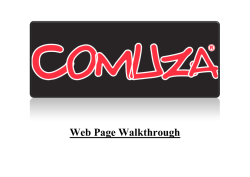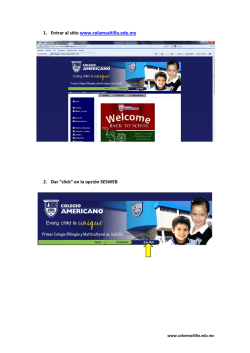Manual - Newskill Gaming
MMO/MOBA Laser Gaming Mouse CARACTERISTICAS Ajuste DPI Agarre ergonómico para la palma de la mano Diseño ergonómico, perfecto a la mano. Cable de fibra trenzada Transferencia de datos estable, alta durabilidad. Sensor láser pro-gaming 12 botones mecánicos para el pulgar 12 botones mecánicos con tacto especial, estos botones son totalmente configurables por el usuario y ajustables para cada estilo de juego. El sensor "AVAGO 9800", hasta 8200 DPI (16.400 vía software). Diferentes niveles de DPI totalmente configurables por el usuario. Introducción Botón de disparo Click izquierdo Click derecho Ruleta anti-deslizante Indicador de DPI Ajuste de DPIs 12 Botónes mecánicos adaptados al pulgar Iluminación RGB USB reforzado Especificaciones Características Especificaciones -Diseñado para MMO/MOBA games. Sensor AVAGO 9800 láser gaming - Software especializado para el jugador, Resolución 8200 DPI Mecánica 19 botones Tipo de juego MMO/MOBA Polling Rate 1000Hz/1ms Mousefeet Pads de teflón Cable 1.8m de fibra trenzada Interruptores OMRON Gaming Frecuencia de lectura 12000 FPS Velocidad máx. de seguimiento 150 IPS Aceleración máxima 30G Interfaz USB 2.0 bañado en oro Dimensiones 122.5(L) x 92(W) x 42(H) mm Peso 178g (incluidas 8 pesas de 2.4g) Compatible con Windows 2000/XP/me/Vista/Win7/Win8 fácil configuración personalización extrema. - 125/250/500/1000HZ polling rate configurable - 1000/2000/4000/8200/16400 5 DPIs configurables,50-16400 DPI gran rango de DPI configurables. - 16.8 millones de colores, pesonalizables por el usuario. - 4 indicadores de nivel de DPI. - Memoria “on-board” de 64KB para cinco perfiles configurables. -8 pesas removibles, 2,4g de peso cada una. Instalación de software Conecta el ratón Newskill NUKITE al PC antes de proceder con la instalación de software. 1. Haga click en setup.exe para comenzar la instalación de software. 2. Pulse “Next” (siguiente) y siga los pasos para completar la instalación 3. Haga click en “Finish” (finalizar). Software Menu principal. En el menú principal nos encontramos con tres secciones, además de “General”: 1.DPI 2.Light(iluminación) 3.Info (Información) Cada una de estas secciones disponen de diferentes opciones de configuración plenamente ajustables. En la parte inferior del software podrá crear y configurar sus preferencias y guardarlas en uno de los cinco perfiles. Nota: Se puede cambiar de perfil sin tener que abrir el software de NUKITE, basta con pulsar el botón situado en la parte inferior para elegir el perfil que el usuario desea. Software ASIGNACIÓN DE BOTONES El usuario puede asignar a cada uno de los 18 botones una función específica mediante la selección de menú desplegables. Haga click encima del botón que desea configurar para desplegar esta lista. Opciones disponibles: Click: Ejecuta la función click del ratón Right Click (click derecho): Ejecuta la función click derecho del ratón Middle Button (botón central): Ejecuta la funcion rolling y scroll del ratón. Forward (Hacia delante): Ejecuta la función "hacia delante" Backward (Hacia atrás): Ejecuta la función "hacia atrás" Single Key (Una tecla): Asigna una sola tecla del teclado a un botón del ratón. Combo key (Combinación de teclas): Asigna una combinación de teclas del teclado a un botón del ratón. Basic (Simple): Selecciona y asigna una función Windows a un botón. Advanced (Avanzado): Selecciona y asigna una función Windows a un botón. Media (Multimedia): Selecciona y asigna una función Media a un botón. Macro: Selecciona y asigna un Macro grabado a un botón. DPI switch (Botón de DPI): Selección de DPIs DPI + / -: Aumento/Disminución de DPIs Profile switch (Selector de perfil): Cambia entre los perfiles guardados. Disable (Inhabilitar): Deshabilita un botón. ACCELERATION Ajusta la velocidad de aceleración del puntero, si mueves más rápido “NUKITE” el ratón se moverá más rápido, independientemente de la sensibilidad configurada. POINTER SPEED Ajusta la velocidad del puntero. SCROLL SPEED Ajusta velocidad del scroll. DOUBLE CLICK SPEED El usuario puede definir la velocidad del doble click. una acción de doble clic. POLLING RATE Ajusta el ratio de refresco del ratón. Software 1 2 Gestor de macros NUKITE dispone de gestor de macros personalizado. 1.Haga click en MACRO MANAGER (Gestor de macros) 2.Pulse “NEW MACRO” (Nueva macro) 3. Escriba un nuevo nombre para la macro y presiona la tecla INTRO. 4. Presione ● para comenzar la grabación y teclee la combinación de teclas que desee. Además el usuario dispone de varias opciones en la grabación de macros . - Grabación de retardos entre tecla (Record delays between action) - Insertar retardo predeterminado por el usuario ( Insert default delay) - Numero de repeticiones que la macro se repetirá (Loop times) - Repetir la macro si la tecla sigue siendo pulsada. (Repeat run when key down) Haz click en ■ para detener la grabación. 3 4 Software Confiuración de DPIs NUKITE dispone de configuración de DPIs con un rango de 50 a 16400. Ajuste de DPI Activación o desactivación de cualquiera de las cinco configuraciones de DPI. Nota: Recuerda hacer click en “APPLY” (aplicar) para que los cambios queden guardados. Software LIGHT (Iluminación) NUKITE dispone de iluminación RGB 16.8 millones de colores para que el usuario pueda elegir la iluminación que más le identifique. LIGHT COLOR (Color de iluminación): Selecciona el color de la gama de colores predefinidos. CUSTOM LIGHT COLOR (Color de iluminación personalizado: Personaliza un color propio de iluminación, hasta 16.8 millones de colores personalizables. BRIGHTNESS LEVEL (Nivel de brillo): Establece el nivel de brillo de la luz LED BREATHING SPEED (Velocidad de respiración): Si deseas puedes aplicar un efecto de “respiración” a NUKITE este efecto es configurable en velocidad. Nota: Recuerda hacer click en “APPLY” (aplicar) para que los cambios queden guardados. www.newskillgaming.com
© Copyright 2025